笔记本电脑QQ号该怎么看?如何查看QQ号?
10
2025-03-24
在长时间未使用笔记本电脑时,屏幕保护程序(屏保)会自动启动,以防止屏幕出现长时间静态图像而导致的“残影”或“烧屏”现象。但是,如果屏保启动的时间设置得太短,就可能会在你短暂离开后立即触发,影响使用体验。本文将详细介绍如何调整笔记本电脑的屏保时间,使屏保的启动时间更加符合您的使用习惯。
屏保的作用是什么?屏幕保护程序的主要目的是保护显示器屏幕不受到静态图像的损害。它也提供了一定的观赏性或互动性,让用户在电脑空闲时也能有所娱乐。
屏保时间指的是在电脑处于空闲状态多久后,屏幕保护程序会开始运行。通常,系统默认的屏保时间比较短,比如5分钟或10分钟,但您可以根据个人需要进行调整。
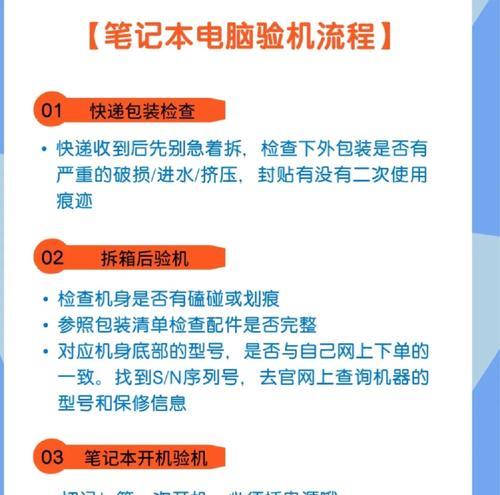
调整屏保时间的步骤简单明了,下面以Windows操作系统为例来说明调整方法:
1.打开“控制面板”:在Windows搜索框中输入“控制面板”并打开它。
2.选择“个性化”设置:在控制面板中找到并点击“个性化”选项。
3.点击屏幕保护程序:在“个性化”窗口左侧,点击“屏幕保护程序”链接。
4.调整等待时间:在弹出的屏幕保护程序设置窗口中,可以看到“等待”选项。在这里,您可以输入新的时间值来设置电脑空闲多少分钟后启动屏保。如果您希望屏保在30分钟后启动,就输入30。
5.选择屏保样式(可选):如果愿意,还可以从列表中选择一个喜欢的屏保样式。
6.应用并保存更改:点击“应用”然后“确定”,更改就会生效。

技巧1:如果您是笔记本电脑和台式机的双用户,可以分别为每种设备设置不同的屏保时间,以适应不同的使用环境。
技巧2:在笔记本电脑使用电池供电时,为了避免消耗过多电量,可以将屏保时间设置得更短,比如1-2分钟。在连接到电源工作时可以设置更长的屏保时间。
技巧3:在一些特定的软件或应用中(如某些视频播放软件),系统可能不会进入屏保状态。此时,需要在特定软件中进行设置,允许系统在空闲时运行屏保。
技巧4:如果长时间离开电脑,建议使用锁屏功能代替屏保。这样不仅能保护屏幕,还能提高电脑的安全性。可以通过快捷键Win+L实现快速锁屏。

问题1:为什么调整屏保时间后没有立即生效?
解答:调整屏保时间后,您的更改需要系统重新识别空闲状态后才能生效。请确保电脑进入空闲状态,让电脑静置超过您所设定的时间。
问题2:我不想使用屏保程序,该如何关闭它?
解答:如果不想使用屏保程序,可以将等待时间设置为“0”分钟,系统将不会启动任何屏幕保护程序。
问题3:我在Windows10中找不到控制面板了,应该怎么办?
解答:在Windows10中,可以通过右键单击开始菜单按钮,选择“系统”,然后在左侧导航栏中选择“个性化”,之后点击“锁屏”部分下的“屏幕保护程序设置”链接。
问题4:屏保时间设置太长,对电脑有不良影响吗?
解答:设置较长时间的屏保时间一般来说不会有不良影响,除非在该时间段内电脑一直处于静态图像显示状态。然而,为了保护屏幕,还是建议在长时间不使用电脑时使用锁屏功能。
通过简单几步,您就可以轻松调整笔记本电脑的屏保时间,让其更好地适应您的使用习惯。不仅可以延长屏保启动的时间,还能通过各种技巧和深度指导来优化您的电脑设置。希望本文能够帮助您更加高效和舒适地使用笔记本电脑。
版权声明:本文内容由互联网用户自发贡献,该文观点仅代表作者本人。本站仅提供信息存储空间服务,不拥有所有权,不承担相关法律责任。如发现本站有涉嫌抄袭侵权/违法违规的内容, 请发送邮件至 3561739510@qq.com 举报,一经查实,本站将立刻删除。